–这篇文章详述了pycharm配置copilot的过程
–这篇文章详述了pycharm安装及破解过程
1.github对学生和老师提供免费的copilot功能
2.首先需要有个github个人账号,自行注册
3.http://copilot.github.com/
打开上面的网址
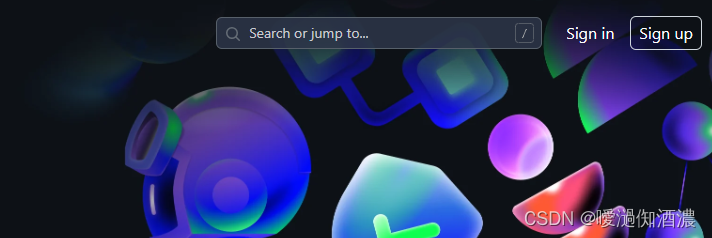
点击sign in,使用自己的github账号,进入登录界面后点击右上角头像
防止审核不通过,需要进行一些资料的补充
点击your profile
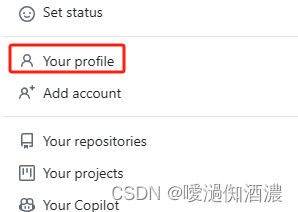
点击edit profile
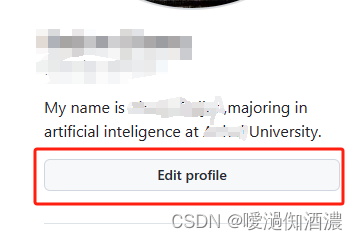
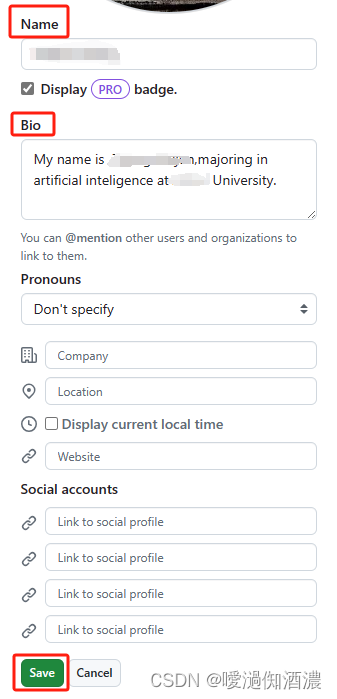
在name编辑框中填上自己的真实姓名(用拼音表示)
在bio编辑框中,套用(我叫什么名字,在什么大学主修什么专业)这个模板,使用英文表达方式
最后点击 save 保存按钮
点击右上角头像,选择settings选项
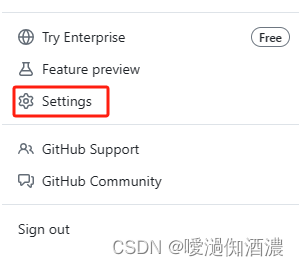
选择 emails
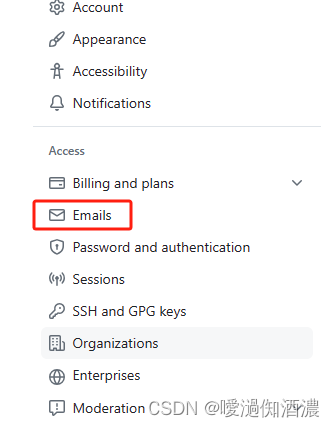
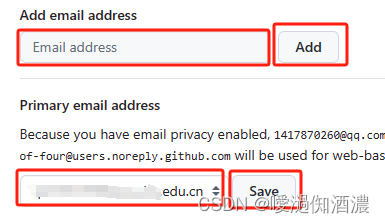
在add email address编辑框中添加edu邮箱,点击add按钮,(此时,登录edu邮箱查看验证信息,根据验证信息进行操作)
等待添加成功之后,在primary email address选择框中选择新添加的edu邮箱,然后点击save保存按钮(这里是为了后续的验证,不选择edu邮箱作为主邮箱会验证失败,等验证成功之后可以换回自己的邮箱)
4.打开github学生包网址
https://education.github.com/discount_requests/application
5.点击sign in 进行登录
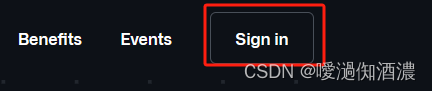
6.选择你的身份
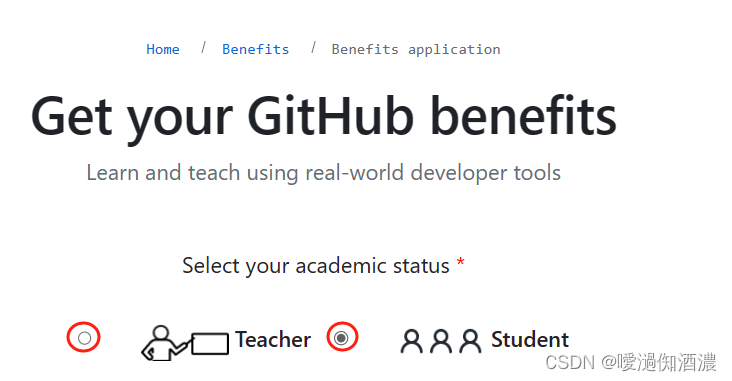
7.
在这里选择你的邮箱(选择的edu邮箱),然后学校的名称,一切就绪之后,点击continue按钮(因为我这里已经认证过了,所以点击continue按钮是无反应的)
后续的话!!!(因为当时验证的步骤没有截图,这里continue又不可以点击,所以只用简单的文字描述)
会让你提交一个验证,可以是学信网的学籍验证,也可以是学生证验证
学信网的地址:https://www.chsi.com.cn/
当你提供了验证的照片的时候,下面会出现一个进度条,当进度条结束的时候不要着急地去关闭页面,可能会出现验证失败的情况,看一下出错的原因,没关系,可以重新提交,但是这里需要更换图片,继续使用上次提供的图片是通过不了的
8.
当出现approved的时候就是申请成功了,如果是rejected则是未申请成功
9.申请copilot
copilot地址:https://github.com/features/preview/copilot-x
点击copilot地址打开页面,再点击get started with copilot


点击start free trial
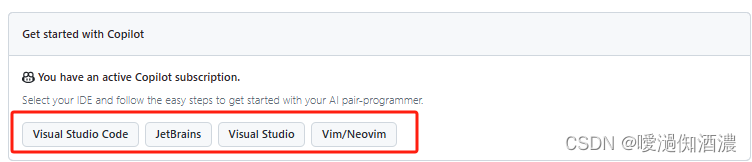
在这里可以看到可使用copilot插件的一些编译器
10.如果是在pycharm编译器中使用copilot,建议使用pycharm2021版本及以后的版本

根据copilot官网显示,pycharm2021之前版本不支持






发表评论